Leistungsabrechnung
Die Leistungsabrechnung ist oft eine zeitaufwendige Aufgabe, die jedoch mit WILSON Billing mühelos und effizient erledigt werden kann. In diesem Artikel zeigen wir dir, wie du mit nur wenigen Klicks von einer abgeschlossenen Schicht oder Aktivität zur fertigen Rechnung als PDF gelangst. Zudem erfährst du, wie du deine erstellten Rechnungen einfach verwalten kannst.
1. Vorbereitung: Kunden und Verträge anlegen
Bevor du mit der Leistungsabrechnung beginnen kannst, ist es wichtig, dass du deine Kunden und die dazugehörigen Verträge angelegt hast. In unserer Hilfe findest du Anleitungen dazu: Kunden und Verträge anlegen.
Die Verträge benötigen Abrechnungsregeln, zum Beispiel für die Lokführerstunde (z.B. 60 Euro/h). Hier findest du die Dokumentation zu den Abrechnungsregeln: Dokumentation Abrechnungsregeln.
2. Aktivitäten einem Vertrag zuweisen
Nachdem du die Verträge vorbereitet hast, musst du alle Aktivitäten, die abgerechnet werden sollen, einen Vertrag anhängen. Das kannst du auf zwei Arten erledigen:
a. Direkt in der Schicht oder Leistung:
| Erstens kannst du den Vertrag direkt in der Schicht oder der Leistung anhängen. Dies ist sowohl beim initialen Erstellen als auch nachträglich möglich. | 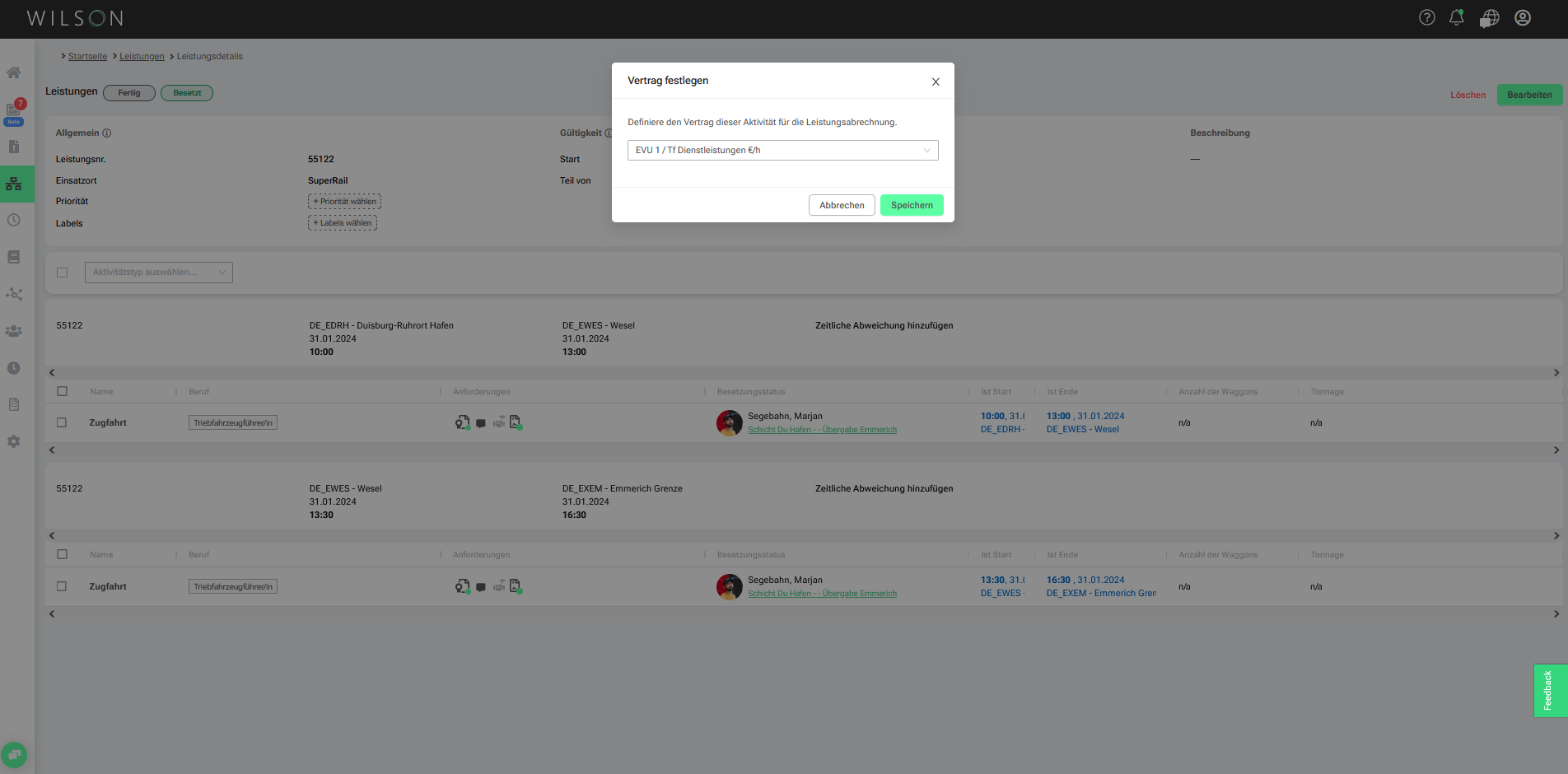 |
b. In der "Abrechnungsübersicht":
| Zweitens kannst du im Bereich "Abrechnungsübersicht" alle Aktivitäten, die bereits akzeptiert wurden, auswählen und einen Vertrag zuweisen | 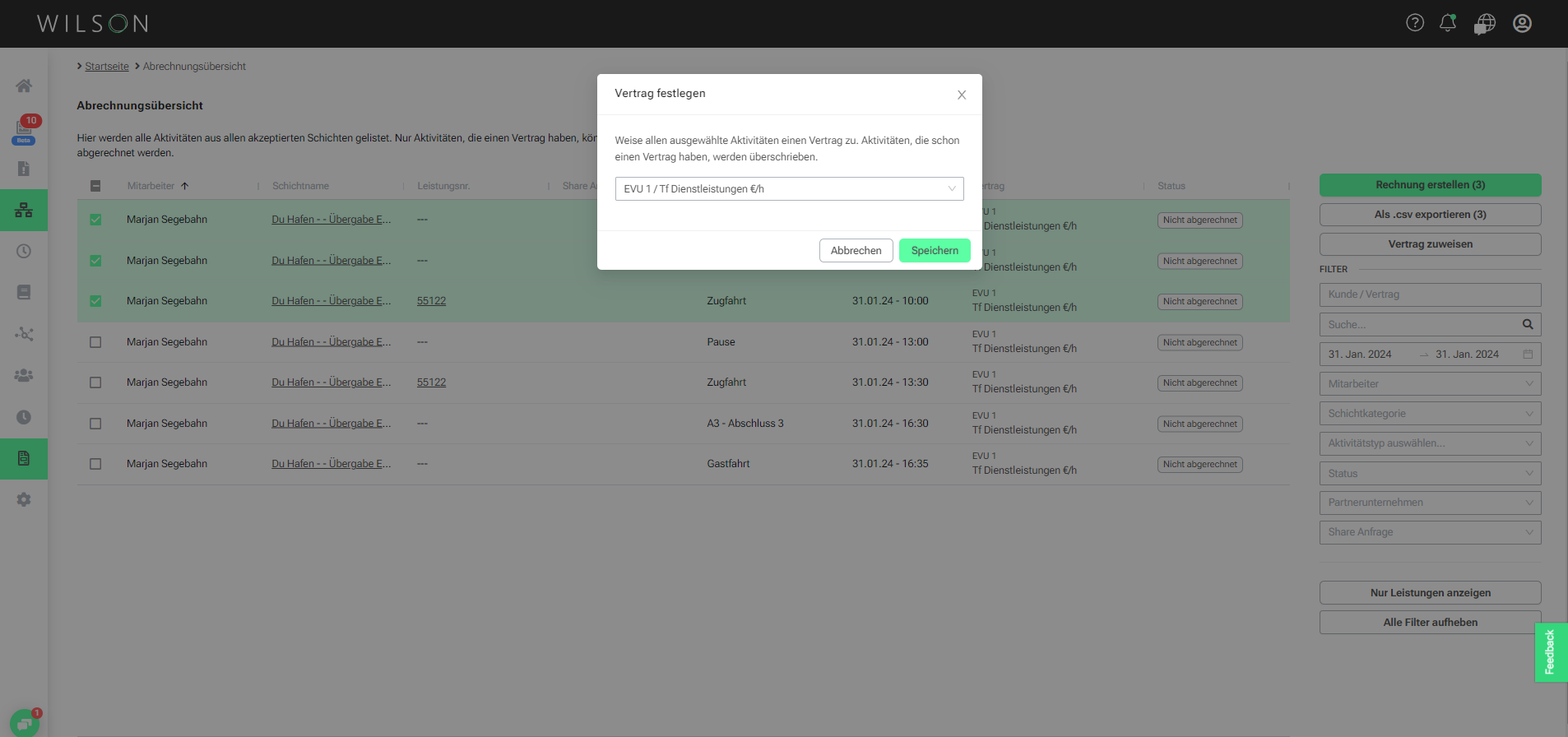 |
3. Die Abrechnungsübersicht
| Jetzt kann es losgehen. Gehe zur Abrechnungsübersicht. | 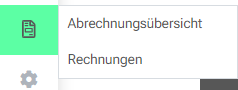 |
| Hier hast du alle deine erledigten Aktivitäten an einem Ort. Beachte dass die Schichten bereits akzeptiert sein müssen, damit du die Aktivitäten dort sieht. | 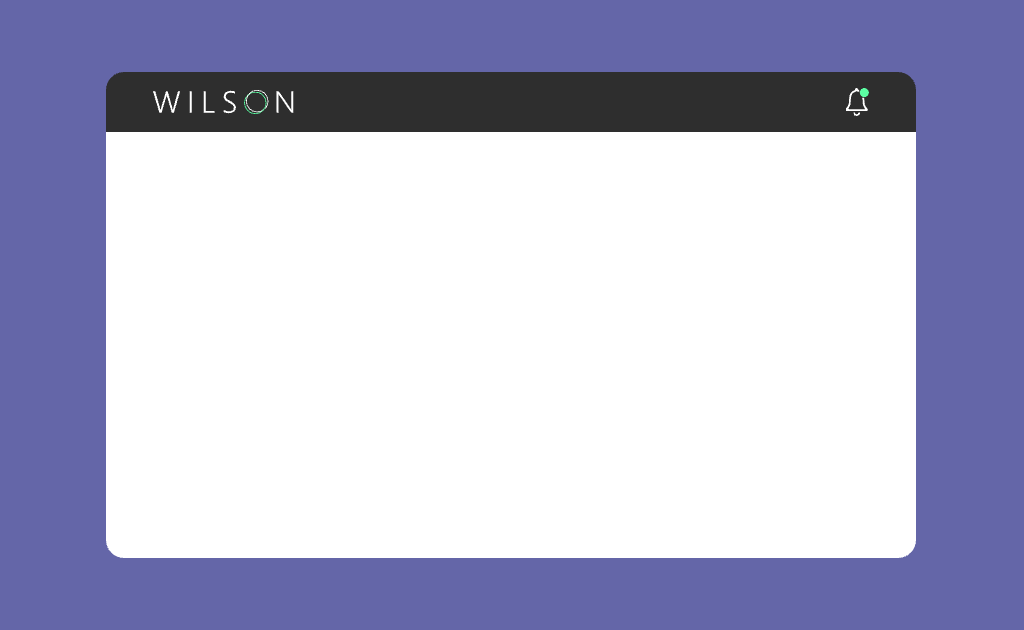 |
4. Rechnung erstellen und verwalten
| Sobald der Vertrag zugewiesen ist, klicke auf "Rechnung erstellen". | 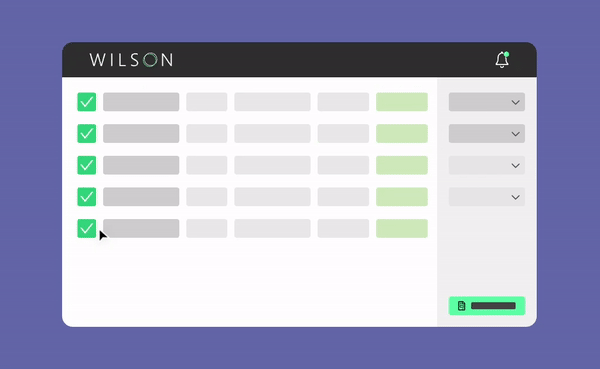 |
| Du kannst nun alle Aktivitäten auswählen, die zu einem Vertrag gehören. | 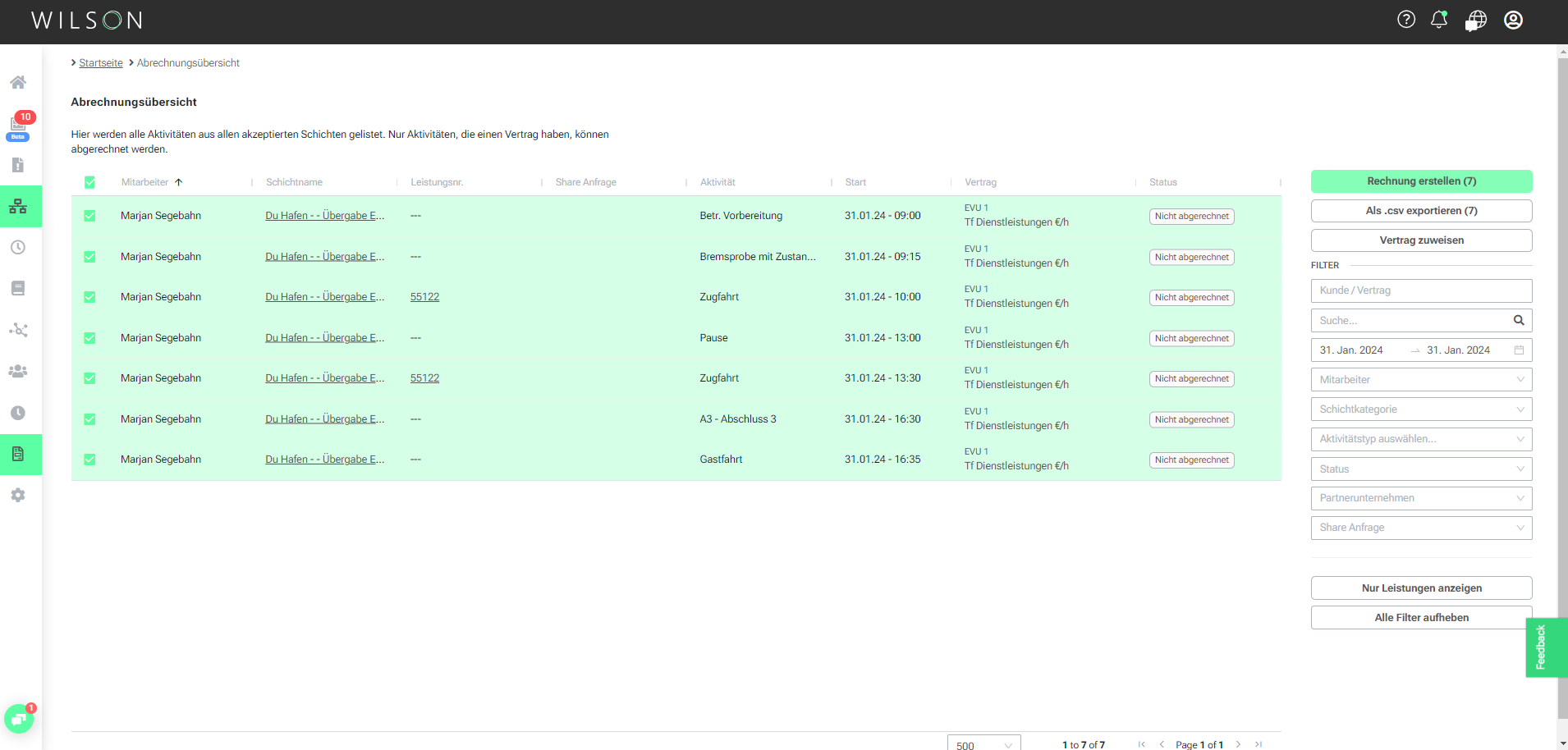 |
| Es öffnet sich eine Maske, in der du die Rechnung weiter bearbeiten kannst. Die PDF-Rechnung ist bei Bedarf immer aktualisierbar und kann anschließend heruntergeladen werden. | 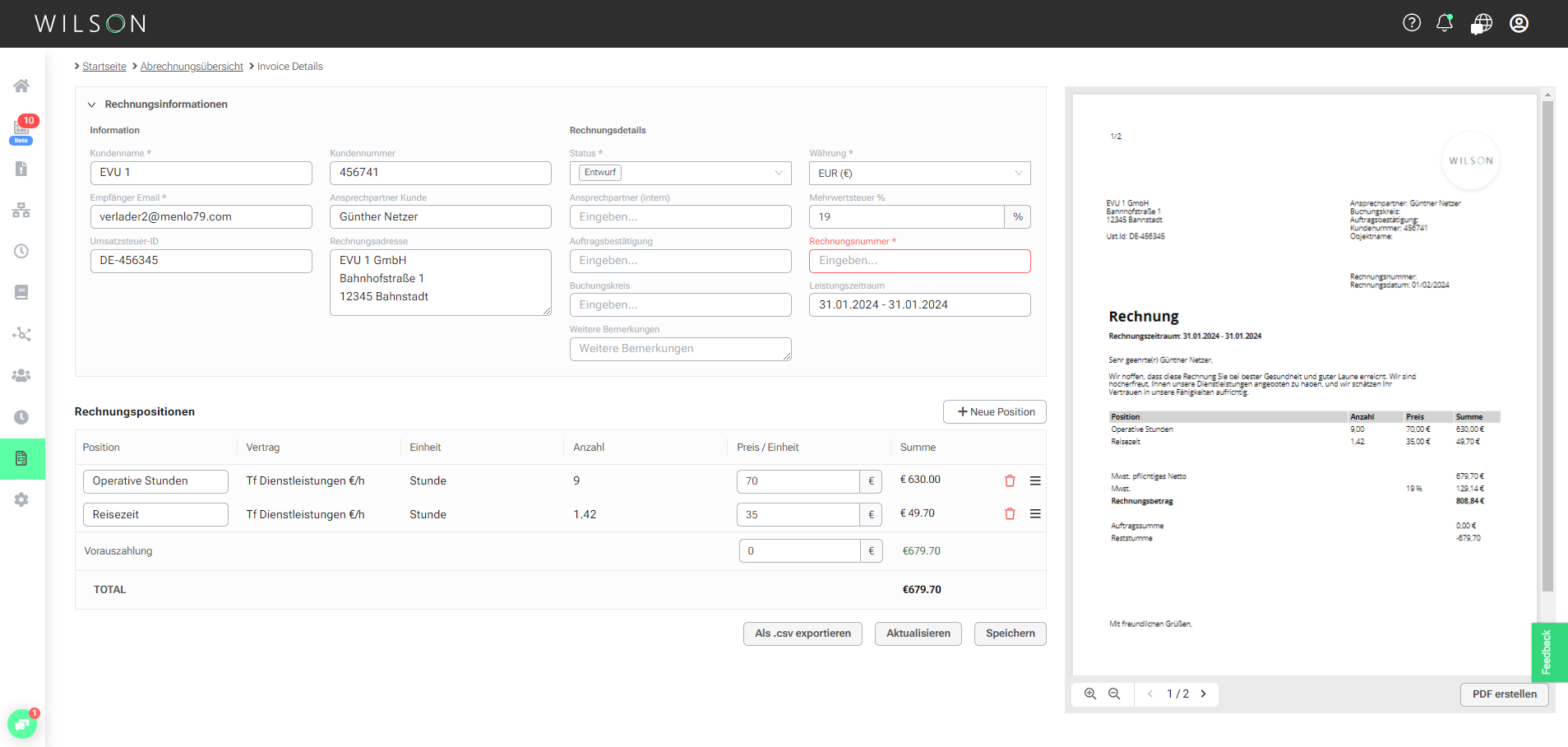 |
| Wenn alles nach deinen Vorstellungen ist, weise eine Rechnungsnummer zu und speichere die Rechnung. Zusätzlich kannst du den Status (Offen, Entwurf, Abgerechnet, Überfällig) ändern und die Rechnung verwalten. | 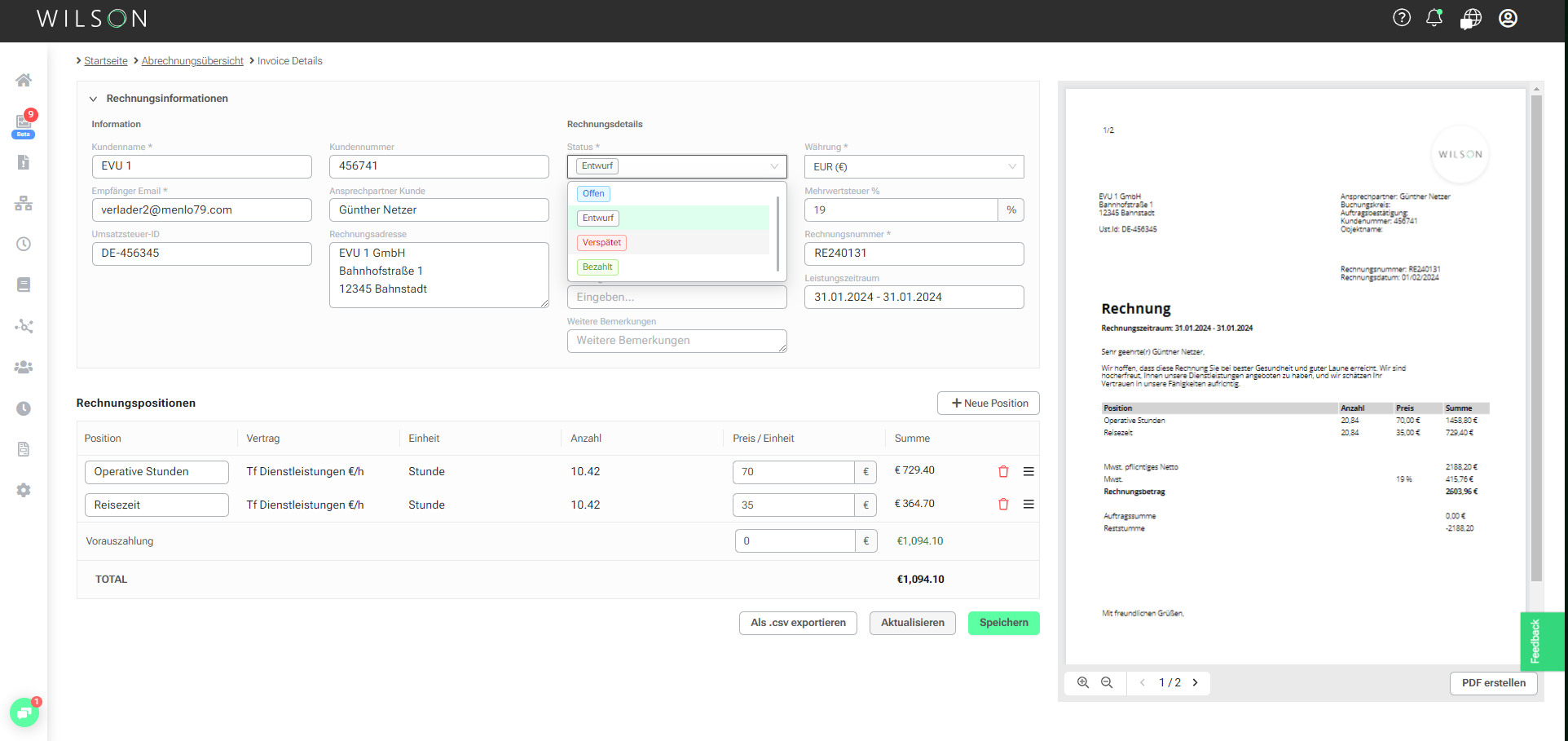 |
| Die Rechnung ist nun gespeichert und kann in der Rechnungsübersicht gefunden werden. | 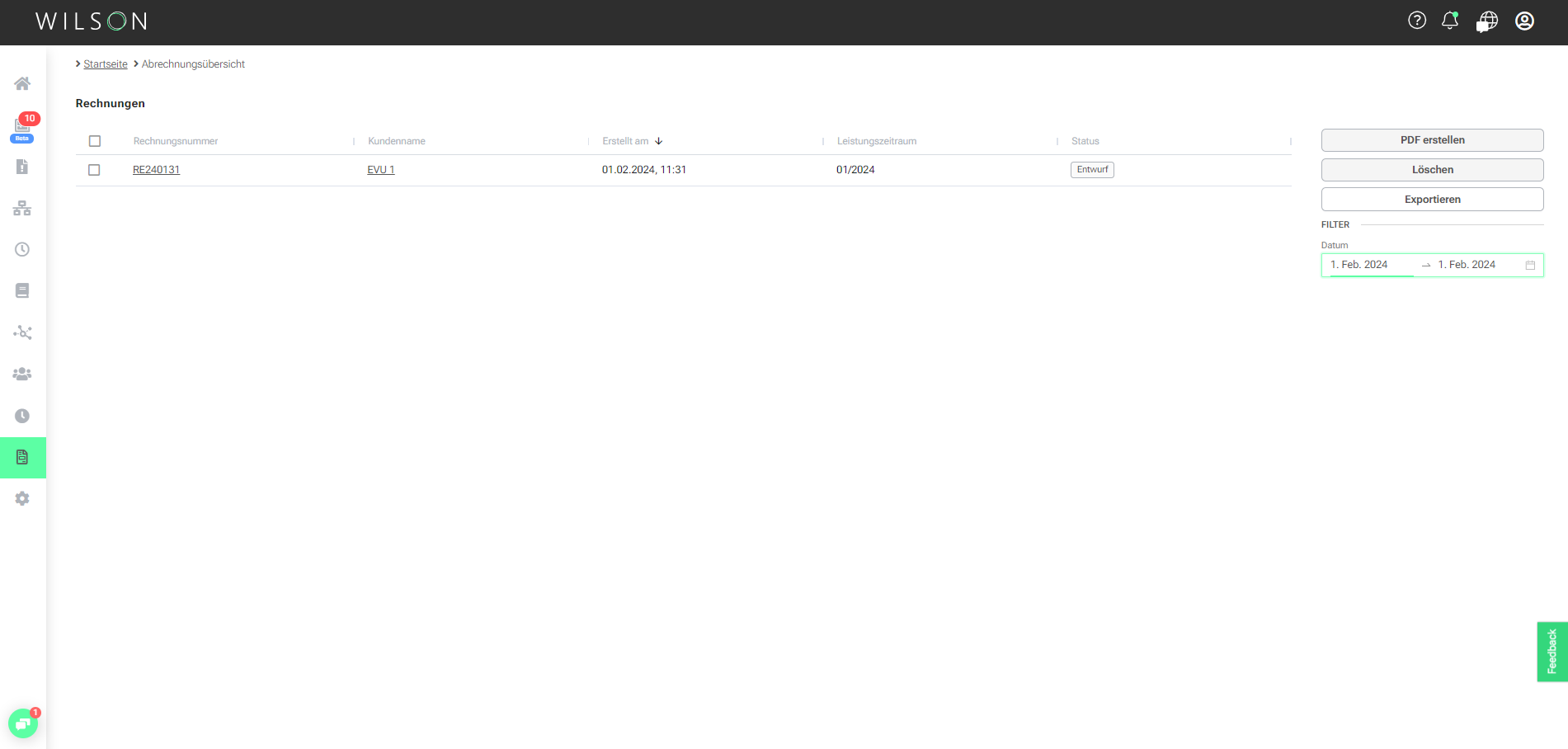 |
5. Abschluss: Aktivitäten als abgerechnet markieren
Sobald die Rechnung gespeichert ist, werden automatisch alle zugehörigen Aktivitäten als abgerechnet markiert. Dies erleichtert die Übersicht in der Abrechnungsübersicht.
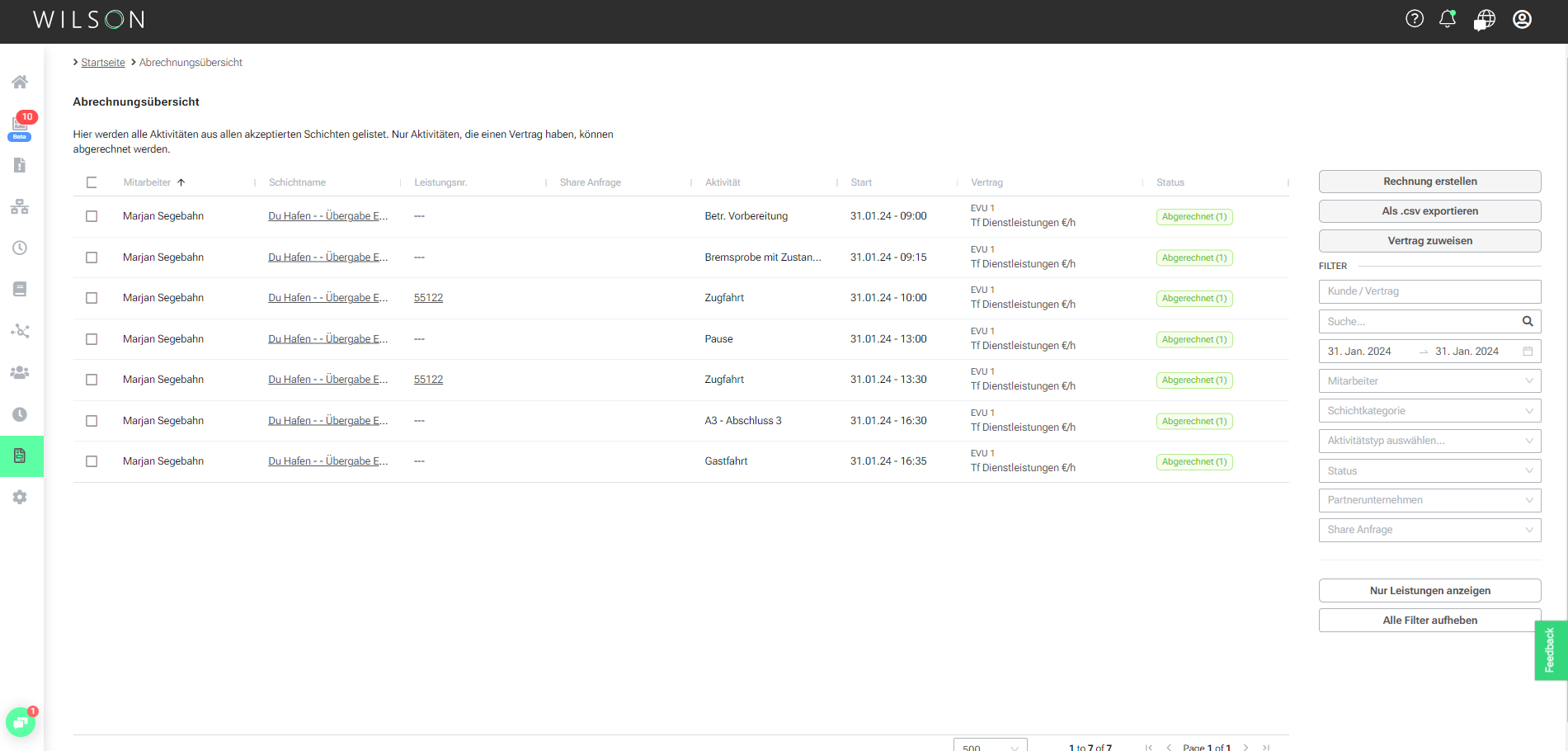
Für eine detaillierte Anleitung zum gesamten Ablauf empfehlen wir das Video unseres Produktmanagers Nils, der die Schritte anschaulich erklärt.
